Преглед садржаја
Чланак показује како да отворите и видите дељени календар у Оутлоок-у на радној површини и како да увезете иЦал датотеку извезену из друге апликације у Оутлоок.
У претходном чланку, разговарали смо о различитим начинима дељења Оутлоок календара са другим људима. Гледајући из другог угла – ако је неко поделио календар са вама, како да га отворите у Оутлоок-у? Постоји неколико метода да видите дељени календар у Оутлоок-у на радној површини:
Напомена. Овај водич се фокусира на апликацију десктоп Оутлоок инсталирану локално на вашем рачунару. Ако користите Оутлоок на вебу (ОВА) или Оутлооок.цом, детаљна упутства су овде: Како отворити дељени календар у програму Оутлоок Онлине.
Додај календар који се дели унутар организације
Када се календар дели у оквиру исте организације, може се додати у Оутлоок једним кликом. Једноставно отворите позивницу за дељење коју вам је колега послао и кликните на дугме Прихвати на врху.

Календар ће се појавити у вашем Оутлоок-у под Дељени календари :

Прикажи календар који се дели изван организације
Процес прихватања позива за дељење календара од стране спољне особе је мало другачији , али и даље веома једноставно у случају да користите Оутлоок за Оффице 365 или имате Оутлоок.цом налог.
- У позиву за дељење кликните на Прихвати и погледајцалендар .
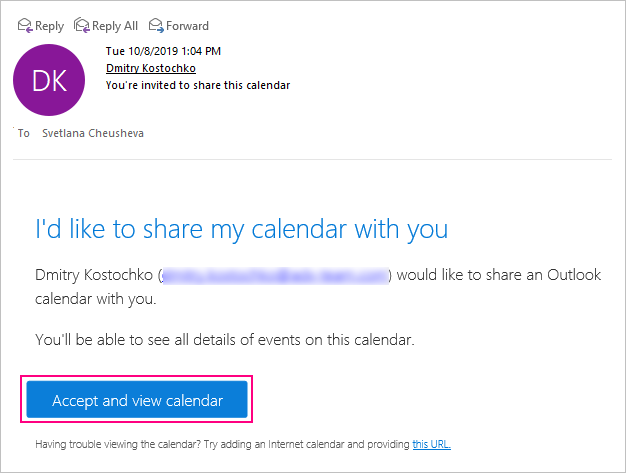

Дељени календар ће се појавити под Други календари у Оутлоок.цом као што је приказано на снимку екрана испод, или под Календари људи у Оутлоок на вебу. У програму Оутлоок за десктоп рачунаре можете га пронаћи под Дељени календари .
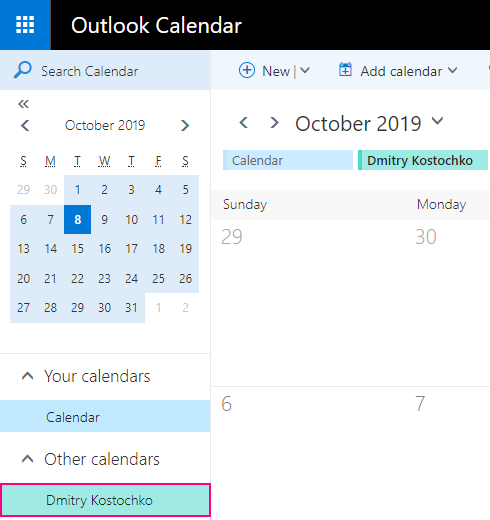
Напомена. Ако имате проблема са прегледом календара или се дели са неким ко нема Мицрософт налог, користите ИЦС везу да бисте отворили календар у другој апликацији. Да бисте добили везу, кликните десним тастером миша на везу „ ова УРЛ адреса “ на дну позивнице, а затим изаберите Копирај адресу везе (или еквивалентну команду) у контекстуалном менију.

Савет. Ако желите да пошаљете позивницу за дељење календара некоме унутар или ван ваше организације, погледајте Како да делите Оутлоок календар .
Отворите дељени календар колеге без позива
Да бисте видели календар који припада некоме у вашој компанији, заправо вам није потребна позивница јер је ниво приступа подразумевано дат свим интерним корисницима (иако га може променити ваш администратор или ИТ особе).
Ево корака задодајте дељени календар у Оутлоок:
- Из фасцикле Календар идите на картицу Почетна &гт; Управљање календарима групу, и кликните на Додај календар &гт; Отвори дељени календар .



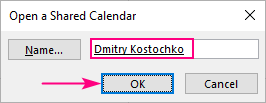
То је то! Календар вашег колеге се додаје у ваш Оутлоок под Дељени календари :

Напомене:
- Ако је интерни корисник је поделио свој календар директно са вама, календар ће се отворити са дозволама које су дали; у супротном – са дозволама постављеним за вашу организацију.
- Да бисте отворили календар који припада спољном кориснику , требаће вам позивница или .ицс линк.
Додајте Интернет календар у Оутлоок
Ако имате ИЦС везу до календара који неко други јавно дели, можете се претплатити на тај јавни календар да бисте га видели у свом Оутлоок-у и аутоматски примали сва ажурирања. Ево како:
- Отворите свој Оутлоок календар.
- На картици Почетна , у групи Управљање календарима и кликните на Додај календар &гт; Са Интернета…


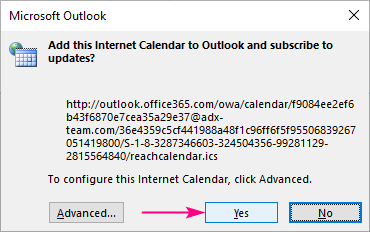
За тренутак ће се Интернет календар појавити под Други календари у вашем Оутлоок-у:
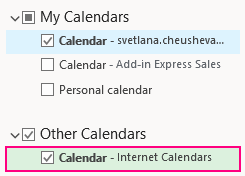
Савет. Ако сте радознали како да објавите свој Оутлоок календар на мрежи, упутства корак по корак су овде: Објавите календар у програму Оутлоок на вебу и Оутлоок.цом.
Увезите иЦалендар датотеку у Оутлоок
У неким ситуацијама, можда ћете желети да увезете догађаје из другог календара у Оутлоок да бисте поштедели невоље да поново креирате све своје обавезе од нуле. Уместо тога, извезете календар из друге апликације (рецимо, Гоогле календар) или другог Оутлоок налога као ИЦС датотеку, а затим увезете ту датотеку у Оутлоок.
Напомена. Увозите само снимак тренутних догађаја. Увезени календар се неће синхронизовати и нећете добијати никаква аутоматска ажурирања.
Да бисте увезли иЦал датотеку у Оутлоок 2019, Оутлоок 2016 или Оутлоок 2013, ово треба да урадите:
- Отворите календар.
- Кликните на Датотека &гт; Отвори &амп; Извоз &гт; Увоз/извоз .
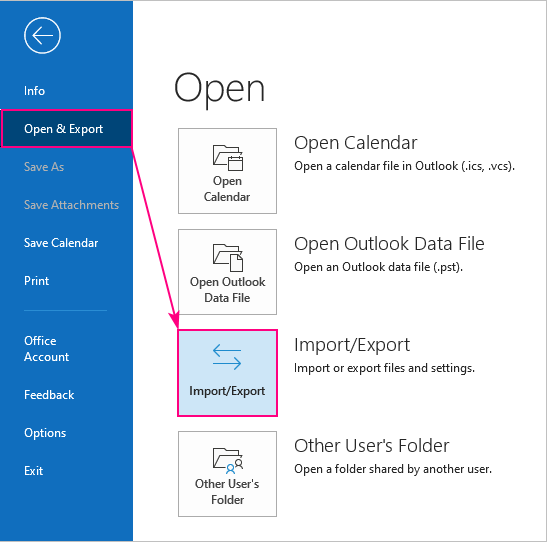


- Отвори као ново – да додате нови календар у свој Оутлоок.
- Увези – да увезете ставке из иЦал датотеке у примарни Оутлоок календар.

Идите у свој Оутлоок календар и, у зависности од вашег избора у последњем кораку, наћи ћете или нови календар под Други календари или све догађаји из .ицс датотеке увезене у ваш постојећи календар.
Тако можете да отворите и прегледате дељени календар у Оутлоок-у. Захваљујем вам се на читању и надам се да се видимо на нашем блогу следеће недеље!

